Dagster Anleitung
Die Dagster-Seite ist vom Nextcloud-Fenster über den Link Dateien im Seitenkopf erreichbar oder über die URL (Domain)/nextcloud/apps/theinspection/dagster (z.B. https://theinspection.its.kiev.ua/nextcloud/apps/theinspection/dagster).
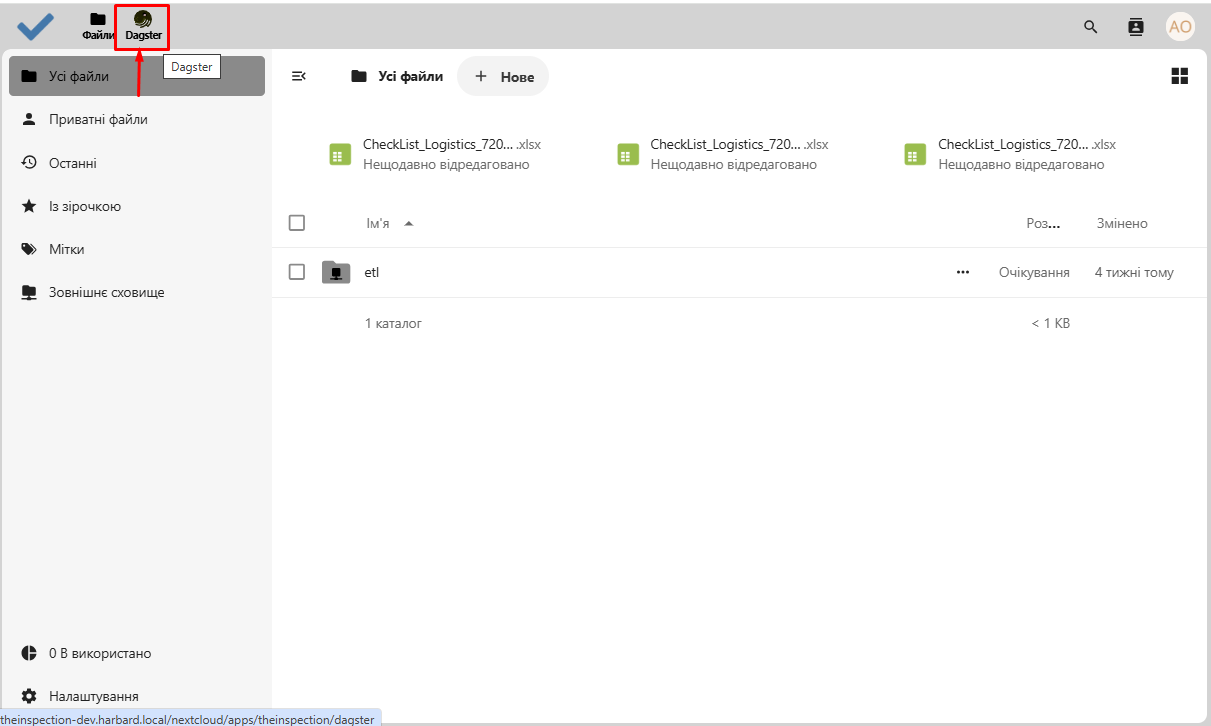
Man kann über den Link im Seitenkopf zu Nextcloud zurückkehren.
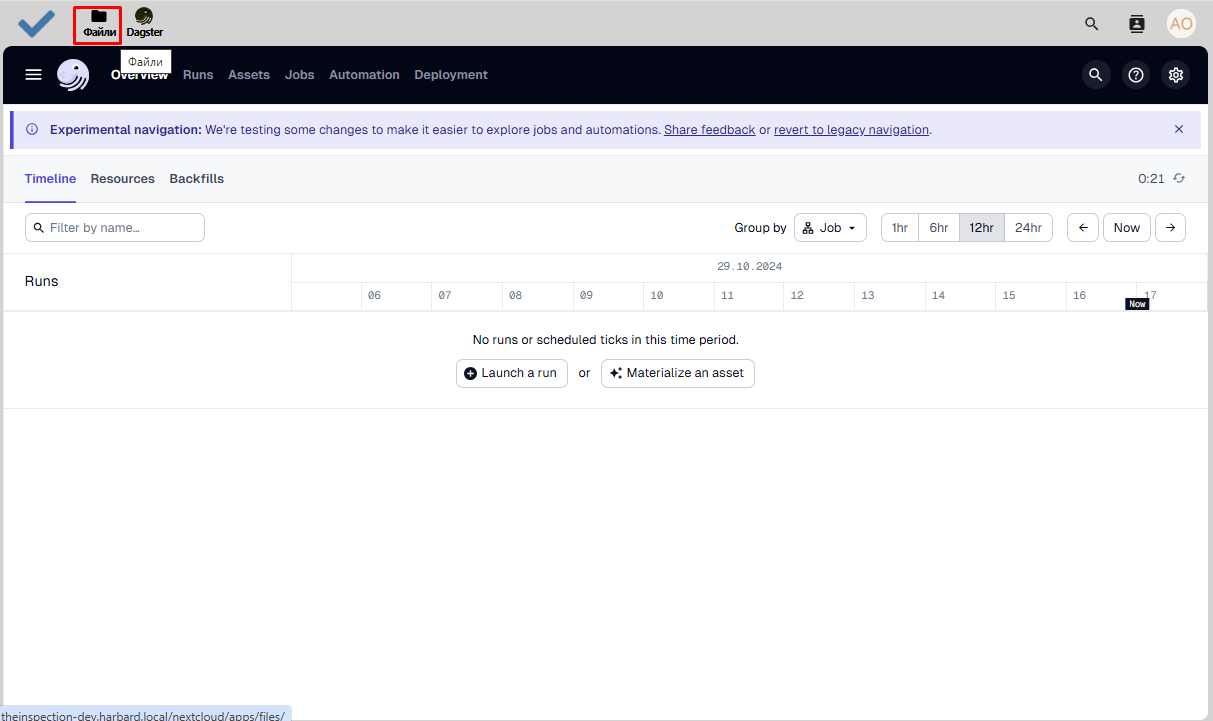
Oben links auf der Seite befindet sich ein Symbol, das ein Menü mit den Hauptprozessen öffnet, die für das Laden von Daten in die Datenbank konfiguriert sind.
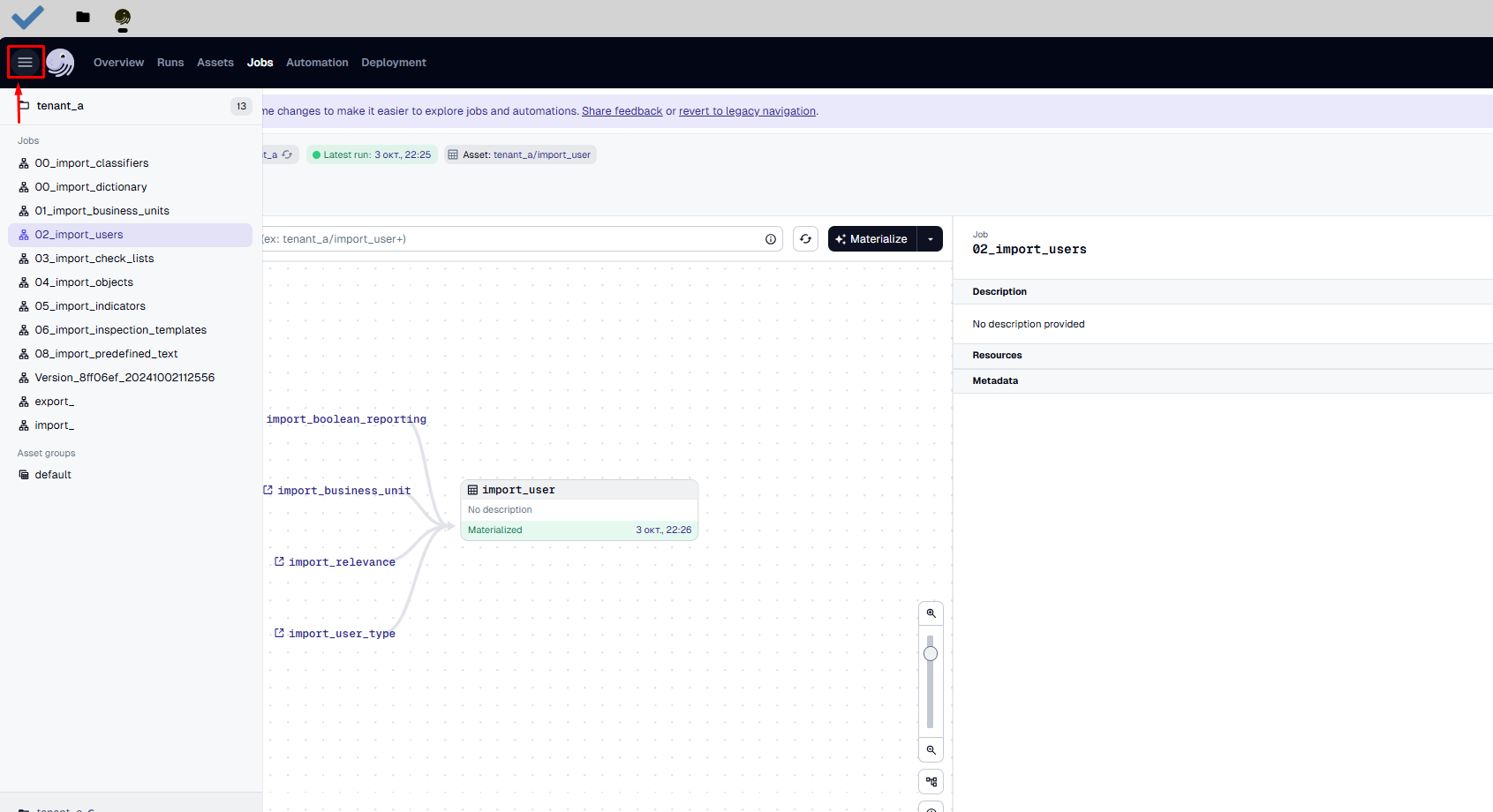
Für die minimale Funktionalität des Systems müssen Klassifikatoren, Abteilungen, Objekte, Benutzerlisten und mindestens eine Checkliste hochgeladen werden.
Zum Laden der Daten wählen Sie den Menüpunkt aus, der den Ordnern mit den hochzuladenden Dateien in Nextcloud entspricht, und klicken auf die Schaltfläche Materialize / Materialize all. Im Kopfbereich werden Datum, Uhrzeit und Ergebnis der letzten Ausführung angezeigt. Im grafischen Schema werden die Objekte, die dem Ladeprozess entsprechen, mit „Never materialized“, „Materialized“ oder „Failed“ beschriftet.
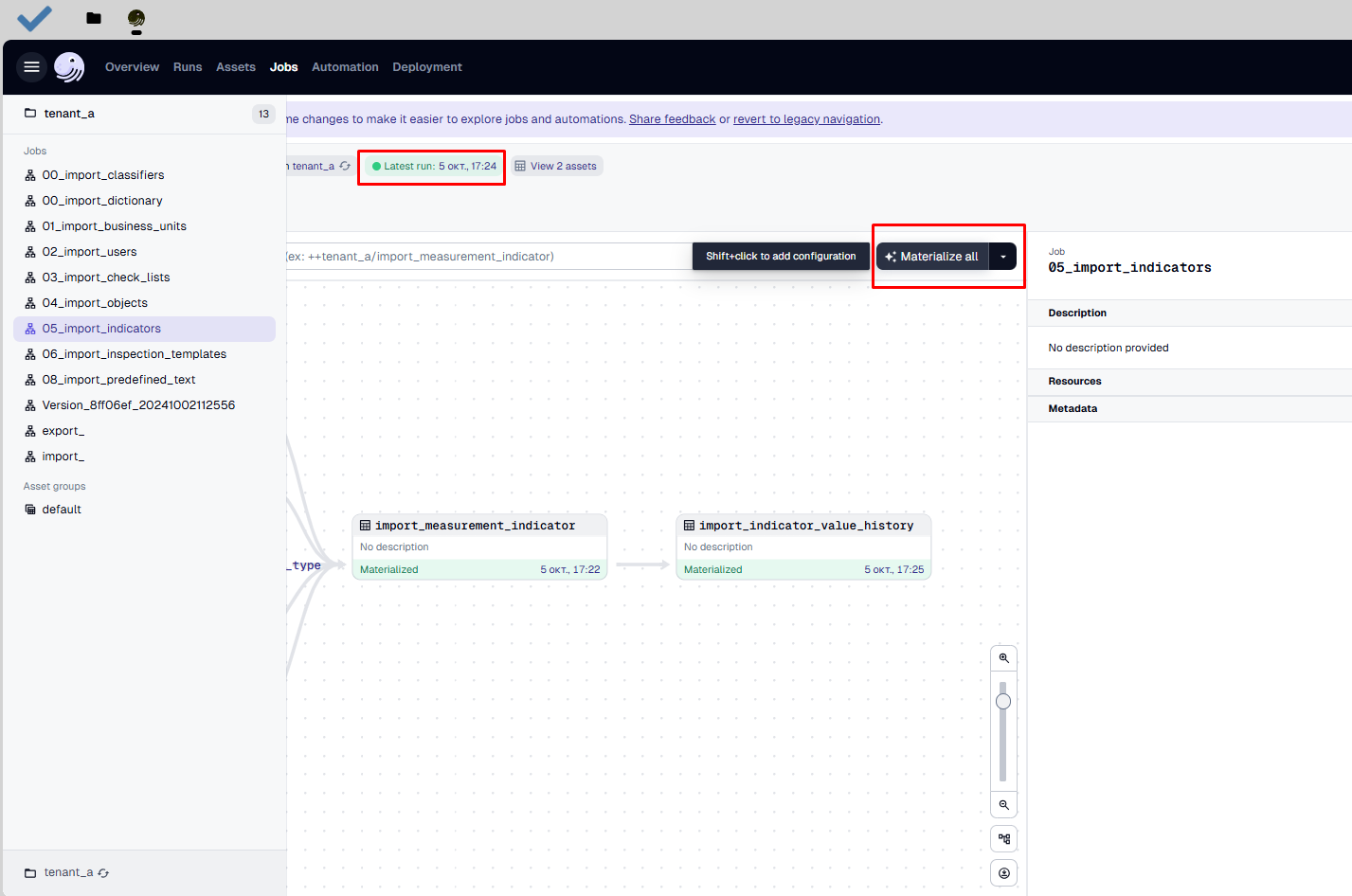
Ein erfolgreicher Upload fügt neue Daten hinzu oder überschreibt vorhandene. Nach dem Hochladen sollten alle entsprechenden Bereiche der Hauptanwendung mit Daten gefüllt sein, nämlich:
- Objekte
- Indikatoren (wenn die Datei hochgeladen wurde)
- Abteilungen
- Prüfungen (wenn die Datei hochgeladen wurde)
- Prüfungsvorlagen (wenn die Datei hochgeladen wurde)
- Checkliste
- Benutzer
- Wörterbücher
- Klassifikatoren
Für detailliertere Informationen zur Dateistruktur siehe den Abschnitt Upload-Dokumentation.